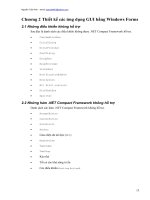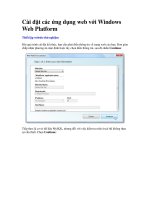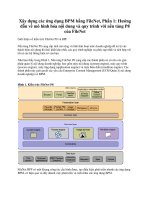Thiết kế các ứng dụng GUI bằng windows forms
Bạn đang xem bản rút gọn của tài liệu. Xem và tải ngay bản đầy đủ của tài liệu tại đây (538.33 KB, 12 trang )
Nguyễn Tuấn Anh – email:
Chương 2 Thiết kế các ứng dụng GUI bằng Windows Forms
2.1 Những điều khiển không hỗ trợ
Sau đây là danh sách các điều khiển không được .NET Compact Framework hỗ trợ.
• CheckedListBox
• ColorDialog
• ErrorProvider
• FontDialog
• GroupBox
• HelpProvider
• LinkLabel
• NotificationBubble
• NotifyIcon
• All Print controls
• RichTextBox
• Splitter
2.2 Những hàm .NET Compact Framework không hỗ trợ
Danh sách các hàm .NET Compact Framework không hỗ trợ.
• AcceptButton
• CancelButton
• AutoScroll
• Anchor
•
Giao diện đa tài liệu (
MDI
)
• KeyPreview
• TabIndex
• TabStop
•
Kéo thả
•
Tất cả các khả năng in ấn
•
Các điều khiển
Hosting
ActiveX
13
Nguyễn Tuấn Anh – email:
2.3 Thiết kế Form trên Visual Studio .NET
Thiết kế Form bằng Visual Studio .NET cho phép chúng ta thiết kế giao diện ứng dụng
trực quan bằng cách kéo thả các điều khiển. Bạn có thể điều chỉnh vị trí các điều khiển, thiết lập
các thuộc tính thông qua cửa sổ thuộc tính, và tạo các sự kiện cho các điều khiển.
2.3.1 Cửa sổ thiết kế Forms
Khi chúng ta tạo một dự án Smart Device Extension (SDE), là một ứng dụng cửa sổ,
Visual Studio .NET sẽ mở dự án trong phần hiển thị thiết kế. Chúng ta có thể lựa chọn thiết kế từ
menu View để đưa vào khung nhìn của dự án. Hình 2.1 đưa đến cho chúng ta Form Designer của
dự án SDE Pocket PC trong khung nhìn Designer.
Chú ý rằng thành phần
mainMenu1
ở phía dưới của cửa sổ thiết kế. Khu thiết kế danh
riêng cho các điều khiển, những điều khiển không có sự thể hiện trực quan, giống như là điều
khiển
MainMenu
, điều khiển
ContextMenu
, điều khiển
Timer
, và còn nhiều điều khiển khác.
Hình 2.1. SDE Pocket PC trong màn hình Designer view
Khi Form Designer được sử dụng để xây dựng ứng dụng, phương thức
InitializeComponent
chứa đựng mã nguồn để xây dựng giao diện của ứng dụng. Mã nguồn
này có ảnh hướng lớn đến quá trình thực hiện nếu form của bạn chứa đựng một vài điều khiển
ẩn. Trên .NET Compact Framework đề nghị các cửa sổ được tạo theo hướng từ trên xuống. Ví
dụ, nếu một panel được đặt trên form và panel đó chứa một vài điều khiển, panel đó sẽ được
thêm vào form, và sau đó các điều khiển mới được thêm vào panel.
2.3.2 Cửa sổ ToolBox
Cửa sổ
ToolBox
chứa đựng tất cả các điều khiển của .NET Compact Framework mà
chúng ta có thể thêm vào ứng dụng. Để thêm một điều khiển vào ứng dụng vào lúc thiết kế rất dễ
như là kéo một điều khiển từ
ToolBox
và thả vào Forms của ứng dụng trong cửa sổ Form
Designer. Hình 2.2
14
Nguyễn Tuấn Anh – email:
Hình 2.2. Cửa sổ ToolBox cho dự án SDE Pocket PC.
2.3.3 Cửa sổ thuộc tính
Cửa sổ thuộc tính chứa đựng tất cả các thuộc tính public của điều khiển đang lựa chọn
trong cửa sổ Form Designer. Bạn có thể thay đổi thuộc tính của các điều khiển bằng cách đưa giá
trị vào điều khiển TextBox
bên cạnh các tên thuộc tính. Nếu thuộc tính có giới hạn số lượng
giá trị, sau đó hộp thả xuốngđược hiển thị bên cạnh tên thuộc tính đó. Nếu giá trị của thuộc tính
là một tập hợp các đối tượng hoặc một đối tượng phức tạp, có thể đặc tính đó ở bên cạnh tên
thuộc tính. Chọn vào đặc tính đó sẽ hiển thị một hộp thoại cho phép chúng ta sửa đổi giá giá trị
của thuộc tính. Hình 2.3 hiển thị cửa sổ thuộc tính khi một điều khiển TextBox
được chọn.
Hình 2.3. Cửa sổ Properties của một điều khiển
TextBox
15
Nguyễn Tuấn Anh – email:
2.4 Tìm hiểu các nền tảng Window Form
Các dự án Smart Device Extensions (SDE) phải nhằm vào hệ điều hành Pocket PC hoặc
Windows CE .NET. Hai nền tảng có các hàm giao diện người sử dụng API khác nhau. Một dự án
SDE thao tác bằng cách gọi các thư viện khác nhau cho mỗi nền tảng.
2.4.1 Nền tảng Windows CE .NET
Dự án Windows CE .NET giống như các dự án ứng dụng Window .NET Framework đầy
đủ. Trước tiên, nút minimize, nút maximize, và nút close xuất hiện trong hộp điều khiển của ứng
dụng như chúng ta làm việc trên đối tượng Form .NET Framework đầy đủ. Các nút này có hành
vi như là trên desktop. Chúng ta có thể loại bỏ các nút đó bằng cách gán thuộc tính
ControlBox
của Form là false. Chúng ta cũng có thể loại bỏ nút minimize và nút maximize bằng cách thiết
lập các thuộc tính
MinimizeBox
và
MaximizeBox
thành false.
Khi một form ứng dụng Windows CE .NET được tạo bằng phần thiết kế Form của Visual
Studio.NET, kích cỡ được thiết lập là 640 x 450. Bạn có thể thay đổi thuộc tính Size nếu nó
không phù hợp. Mặc dù lớp Form được đưa ra thuộc tính
FormBorderSytle
, thiết lập thuộc tính
Sizable
sẽ không ảnh hưởng tới đường viền của cửa sổ. Những ứng dụng Windows CE .NET
không thể thay đổi kích cỡ. Nó chỉ có thể thu nhỏ, phóng to hết màn hình, hoặc kích cỡ như
thuộc tính Size.
2.4.2 Nền tảng Pocket PC
Các ứng dụng Pocket PC trong tương lai sẽ theo hướng các dự án ứng dụng Windows
.NET Framework đầy đủ. Trước tiên, một đối tượng
MainMenu
luôn luôn được thêm vào một
ứng dụng Pocket PC. Chúng ta có thể loại bỏ menu đó, những hành động đó sẽ là nguyên nhân
phát sinh ngoại lệ khi tương tác với Soft Input Panel (SIP). SIP là một phần mềm bổ sung của
bàn phím QWERTY.
Cửa sổ
ToolBox
của Visual Studio .NET chứa đựng một điều khiển
InputPanel
. Trên
mỗi Pocket PC điều khiển này cho phép chúng ta tương tác với SIP.
InputPanel
cho phép
chúng ta nâng nên và hạ xuống SIP.
InputPanel
sẽ gắn vào ứng dụng khi SIP có khả năng.
Trong Form phải có một điều khiển
MainMenu
hợp lệ cho điều khiển
InputPanel
được thêm vào
trong Form. Nếu không có điều khiển
MainMenu
trên Form, sau đó một ngoại lệ sẽ được đưa ra
vào lúc thực thi khi chúng ta cố gắn hiện
InputPanel
.
2.5 Làm việc với Form
Điều khiển Form là nơi chứa các điều khiển của ứng dụng. Điều khiển Form hiện diện là
một cửa sổ chứa các điều khiển của ứng dụng. Lớp Form có nhiều thuộc tính tạo ra hành vi khác
nhau phụ thuộc vào nền tảng (target platform).
2.5.1 Ảnh hưởng của thuộc tính FormBorderStyle
Thuộc tính
FormBorderSytle
xác định kiểu đường viền của Form. Giá trị mặc định là
FormBorderStyle.FixedSingle
.
16
Nguyễn Tuấn Anh – email:
Trên Pocket PC, thiết lập thuộc tính
FormBorderStyle.None
để tạo một form cùng với
đường viên và không có tiêu đề. Kiểu Form này có thể thay đổi kích thước và di chuyển trong
mã nguồn nhưng không thể thay đổi bởi người sử dụng. Thiết lập thuộc tính
FillBorderStyle.FixedSingle
hoặc bất kỳ giá trị nào khác sẽ tạo ra một Form bao trùm toàn
bộ màn hình, và Form sẽ không thể di chuyển và thay đổi kích thước.
Trên Windows CE .NET, thiết lập thuộc tính
FormBorderStyle.FixedDialog
hoặc
FormBorderStyle.None
sẽ tạo ra một form không có đường viền và tiêu đề. Form sẽ di chuyển
và thay đổi kích thước chỉ thông qua mã nguồn của chương trình. Thiết lập thuộc tính
FormBorderStyle.FixedSingle
hoặc bất kỳ giá trị nào khác sẽ tạo Form có một kích cỡ trả về
thông qua thuộc tính Size với đường viên và tiêu đề. Form chỉ có thể thay đổi kích thước và di
chuyển thông qua mã nguồn, và người sử dụng sẽ có thể di chuyển form.
2.5.2 Sử dụng thuộc tính ControlBox
Thuộc tính
ControlBox
của Form xác định hộp điều khiển của Forms có được hiển thị
hay . Thiết lập thuộc tính
ControlBox
thành
true
sẽ hiển thị hộp điều khiển. Thiết lập thuộc tính
này thành
false
sẽ ẩn hộp điều khiển.
2.5.3 Thuộc tính MinimizeBox và MaximizeBox
Trên Pocket PC hộp điều khiển chỉ chứa đựng nhiều nhất một nút, một là nút minimize,
nhãn X, hoặc nút close, nhãn OK. Trên Windows CE .NET hộp điều khiển có thể chứa đựng nút
minimize, nút maximize, và nút close. Để các nút này hiển thị được điều khiển bằng thuộc tính
MinimizeBox
và
MaximizeBox.
Bảng 2.1 mô tả giá trị vị trí của
MinimizeBox
và ảnh hưởng của
mỗi nền tảng. Bảng 2.3.
Bảng 2.1. Giá trị thuộc tính
MinimizeBox
và ảnh hưởng của nó cho mỗi nền tảng
Giá trị Ứng dụng POCKET PC Ứng dụng WINDOWS CE .NET
True
X (nút minimize trên menu bar) Nút minimize giống như thông thường
False
OK (nút close trên menu bar) Không có nút minimize trên thanh tiêu đề
Bảng 2.2. Giá trị thuộc tính
MaximizeBox
và ảnh hưởng của nó cho mỗi nền tảng
Giá trị
Ứng dụng POCKET PC Ứng dụng WINDOWS CE
.NET
Normal
Ứng dụng sẽ điền đầy vùng desktop, cái mà
toàn bộ vùng màn hình trừ phần menu start
và vùng thanh menu chính.
Ứng dụng có kích cỡ như thuộc
tính Size
Maximize
Ứng dụng điền đầu màn hình. Nó sẽ ẩn
menu start, nhưng menu chính sẽ vẫn hiển
thị.
Ứng dụng phủ toàn bộ vùng
desktop
17